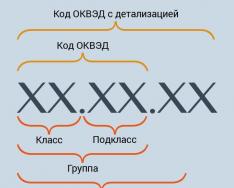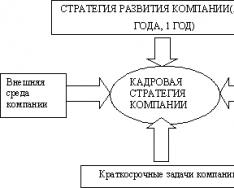Ebben a cikkben részletesen megvizsgáljuk az 1C Accounting 8.3 programban a kiskereskedelem nyilvántartásának összes főbb műveletét, beleértve a nem automatizált üzletekben történő értékesítést is.
Gyakran a beszállítótól vásárolt áruk kiskereskedelembe történő áthelyezése előtt először a nagykereskedelmi raktárba kerülnek. Ha nincs ilyen gyakorlata, például nincs nagykereskedelmi raktára, és minden árut azonnal egyetlen üzletbe szállítanak. Nyugodtan vigye be őket a kiskereskedelmi raktárba.
Példánkban létrehozunk egy , amely a "Vásárlások" menüben található. A művelet típusa „Áruk (számla)” lesz.
Ennek a dokumentumnak az elkészültét e cikk keretein belül nem mutatjuk be részletesen. Felhívjuk figyelmét, hogy a bevételek nagykereskedelmi raktárba történő visszaküldésekor magának a raktárnak a "Nagykereskedelmi raktár" típusúnak kell lennie.
Az alábbi ábra egy példát mutat be a Kompleksny kereskedőház nagykereskedelmi raktárának átvételi bizonylatának kitöltésére a Produkty adatbázisból.

Ár beállítás
Tehát már megvásároltuk az összes szükséges árut a szállítótól, és készen állunk arra, hogy eladjuk a végső vásárlónak. Mielőtt azonban ezt megtennénk, meg kell határoznunk a kiskereskedelmi árakat – azokat, amelyeken már elkezdjük árulni ezeket az árukat.
A "Raktár" menüben találhatók, de a példa egyszerűsége érdekében az áru átvétele alapján készítjük el. Természetesen ez a lehetőség nem mindig kényelmes, de gyakran használják.

A bizonylatból származó áruk automatikusan bekerültek a létrehozott bizonylatba. Töltsük ki az egyes pozíciókhoz tartozó árakat, és jelöljük meg az árak típusát (jelen esetben mi magunk készítettük el a címtárban, és "Kiskereskedelem"-nek neveztük el). Most a dokumentum feladható. Ezek az árak a bizonylat fejlécében feltüntetett időponttól érvényesek.

Áruk kiskereskedelmi raktárba költöztetése
Ha először egy nagykereskedelmi raktárban kapott árut, akkor át kell vinnie azokat egy kiskereskedelmi raktárba vagy egy nem automatizált üzletbe. Utóbbi olyan pontokat jelöl, mint a bódé, a piacon lévő sátor és egyebek, ahol PC vagy áram hiánya miatt nem lehet nyilvántartást vezetni.
Először ezeket a raktárakat hozzuk létre. Gyakorlatilag a típuson kívül semmiben nem különböznek a nagykereskedelemtől.
Ennek eredményeként megkapjuk a 23. számú üzlet kereskedési terét "kiskereskedelmi üzlet" típussal.

Nevezzünk egy nem automatizált üzletet „Bódé a pályaudvaron”. Más típusa lesz.
Példánkban mindkét raktár ugyanazt az ártípust használja, de különböző árakat is beállíthat. Ezután minden egyes ártípushoz létre kell hoznia két cikkár-dokumentumot.

Annak érdekében, hogy tükrözze a megvásárolt áruk nagykereskedelmi raktárunkból a fent létrehozott üzletbe és bódéba való átszállítását, létrehozunk egy "" dokumentumot. A Raktár menüben találod.
Az alábbi ábra egy példát mutat be a fő nagykereskedelmi raktárból a vasútállomáshoz közeli bódéba történő árumozgás dokumentumának kitöltésére.

Kiskereskedelmi értékesítési jelentés
Ha az összes előző lépést helyesen hajtotta végre, akkor az Ön kiskereskedelmi raktárában már lesznek olyan termékek, amelyeken a végfelhasználói értékesítési árak vannak kitöltve.
Most áttérhetünk az árueladás közvetlen tükrözésére. Az Értékesítés menüben válassza a Kiskereskedelmi értékesítési jelentések lehetőséget. Ez a dokumentum a kiskereskedelmi értékesítés tükrözéséhez szükséges.

A dokumentum fejlécében feltüntettük a szervezetet és a kiskereskedelmi raktárt "23. számú üzlet kereskedése". Készpénzszámla, a várakozásoknak megfelelően 50.01. Ezenkívül a vezetői számvitel további elemzése céljából feltüntettük a DDS "Kiskereskedelmi bevétel" cikkét.
Értékesítés nem automatizált üzletekben
A fentiekben figyelembe vettük a kiskereskedelmi üzletekben történő értékesítést. Most folytassuk egy nem automatizált aljzattal - az "istállóval".
Az 1C nem automatizált aljzatai olyan pontok, ahol nem lehet számítógépet helyezni és kapcsolatot létrehozni egy közös adatbázissal. Az értékesítési adatok bevitele nem történik rendszeresen.
Pénzforgalom
Az első lépés a készpénz átvételének tükrözése a "kiskereskedelmi bevétel" művelettípussal. Ha egy kiskereskedelmi üzletben a vásárló bankkártyával tudna fizetni az áruért, akkor ez itt nem valószínű.
A kitöltött dokumentum példája az alábbi ábrán látható. A hiányzó bevétel miatt a kiskereskedelmi értékesítési jelentés egyszerűen nem lesz megtartva.

A kiskereskedelmi értékesítés tükröződése
Tegyük fel, hogy az eladónk nem írja fel egy füzetbe, hogy melyik áruból mennyit adott el. Ebben az esetben a leglogikusabb, ha az értékesítési mennyiséget egyszerűen levonjuk a korábban átadott árumennyiségből.
Ilyen célokra az 1C: Számviteli programban van egy „Árukészlet” dokumentum. A Raktár menüben található.
A leltári bizonylaton feltüntetjük a szervezetet, raktárunkat „Istálló a pályaudvaron” és szükség esetén. A kényelem érdekében az árut a raktári egyenlegek szerint töltjük ki. Ezt követően a "Mennyiség ténye" oszlopban meg kell adni, hogy hány áru maradt ténylegesen.

Ahogy a fenti ábrán látható, az „Eltérés” oszlop valójában azt a mennyiséget tükrözi, amelyet ebben a standon értékesítettek.
Most már feladhatja ezt a dokumentumot, és ennek alapján jelentést készíthet a kiskereskedelmi értékesítésről.

Előttünk megnyílt a létrehozott dokumentum űrlapja, amelyben teljesen minden automatikusan kitöltésre került. Felhívjuk figyelmét, hogy a "Mennyiség" oszlop tartalmazza a leltári bizonylat "Mennyiség tény" oszlopának összes adatát.

Ha a befolyt bevételt nem vette figyelembe a programban, akkor a program nem teszi lehetővé a bizonylat feladását és az alábbi ábrán láthatóhoz hasonló üzenetet jelenít meg.

Lásd még az ilyen műveletek tükrözéséről szóló videós utasítást:
A kiskereskedelmi értékesítés elszámolása az egyik legelterjedtebb művelet a kereskedelemben. A kiskereskedelmi értékesítést az 1C 8.3 pontban a könyvelést egy speciális dokumentum - a kiskereskedelmi értékesítésről szóló jelentés - segítségével rögzítik. A jelentés elkészítése automatizálható, vagy manuálisan is elkészíthető. Olvassa el ezt a cikket, hogyan kell kitölteni egy kiskereskedelmi értékesítési jelentést az 1C 8.3-ban.
Könyvelő minden napraAz áruk kiskereskedelmi értékesítése során a könyvelésben egyszerre több műveletet kell tükrözni:
- Pénzeszközök átvétele a vevőtől (készpénzben vagy nem készpénzben);
- A 90. számla jóváírásából származó bevétel tükrözése;
- Eladott áruk leírási költsége.
Az 1C 8.3 Számvitelben van egy speciális dokumentum, amely ezeket a műveleteket generálja - a kiskereskedelmi értékesítésről szóló jelentés. Kétféleképpen hozhatja létre:
- Automatizált üzemmódban
- Kézi üzemmódban
Ha az üzlet rendelkezik olyan berendezéssel és szoftverrel, amely rögzíti az összes áru online mozgását, akkor az ilyen üzlet automatizáltnak minősül. Ebben az esetben a speciális 1C szoftver segítségével automatikusan generálhat egy kiskereskedelmi értékesítési jelentést az 1C 8.3-ban.
Ha az üzlet nem rendelkezik részletes értékesítési elszámolási berendezéssel, akkor az ilyen üzlet nem automatizáltnak minősül. A kiskereskedelmi értékesítésről szóló beszámoló ilyen esetekben manuálisan, vagy készletezés alapján történik. A bódék, kioszkok és kis üzletek általában nem automatizált pontok.
Az 1C 8.3 Könyvelés a "Raktár" könyvtárban minden üzlethez ki kell választania a kétféle raktár egyikét:
- Kiskereskedelmi;
- Nem automatizált konnektor.
Az automatizált könyvelést alkalmazó üzleteknél válassza az első raktártípust. Más értékesítési pontok esetén válassza a "Nem automatizált értékesítési pont" értéket.
Ebben a cikkben olvassa el, hogyan végezheti el a szükséges beállításokat az 1C 8.3 Könyvelésben néhány lépésben, és töltse ki a kiskereskedelmi értékesítési jelentést.
A könyvelés gyors átvitele a BukhSoftba1. lépés: Állítsa be az 1C 8.3 Kiskereskedelmi elszámolást
A kiskereskedelem elszámolásához az 1C 8.3 Könyvelésben el kell végeznie néhány beállítást. Ehhez lépjen az „Adminisztráció” részhez (1), és kattintson a „Funkciók” hivatkozásra (2).
A megnyíló ablakban lépjen a „Kereskedés” fülre (3), és jelölje be a „Kiskereskedelem” felirat melletti négyzetet (4). Szükség esetén jelölje be az „Ajándék utalványok” (5) és az „Alkoholtermékek” (6) felirat melletti négyzeteket is. Most az 1C 8.3 számviteli program készen áll a lakossági könyvelésre.

A kiskereskedelemben kétféleképpen lehet elszámolni az áruk értékelését:
- Beszerzési költség szerint;
- Eladási áron, a 42-es „Kereskedelmi árrés” számla használatával.
A szervezet számviteli politikájában be kell állítania az egyik módszert. Ehhez lépjen a „Fő” részhez (7), és kattintson a „Számviteli politika” (8) hivatkozásra.

A megnyíló ablakban adja meg szervezetét (9), és válassza ki az egyik értékelési módszert:
- „beszerzési költség szerint” (10);
- "Eladási ár szerint" (11).

A szükséges beállítások megtörténtek, megkezdheti a lakossági tranzakciók elszámolását.
2. lépés: Manuális POS-jelentés létrehozása
Ha üzlete nincs felszerelve automatizált értékesítési könyvelési rendszerrel, akkor manuálisan is létrehozhat egy kiskereskedelmi értékesítési jelentést az 1C 8.3 Könyvelés fejezetben. Ehhez lépjen az "Értékesítés" részre (1), és kattintson a "Kiskereskedelmi értékesítési jelentések" (2) hivatkozásra.

A megnyíló ablakban megjelenik a korábban létrehozott dokumentumok listája. Kattintson a "Jelentés" gombra (3), és válassza a "Manual POS" hivatkozást (4). Megnyílik egy űrlap a dokumentum létrehozásához.

A megnyíló ablakban adja meg:
- Megalakulásának dátuma (5). Ha a jelentés több napon keresztül készül, adja meg az időszak utolsó dátumát;
- Az Ön szervezete (6);
- Raktár (Outlet) (7). Minden ponthoz külön raktár jön létre. Emlékeztetjük, hogy ebben az esetben a raktár típusa "Kézi kivezetés" legyen;
- DDS cikk (8). Válassza ki a "Kiskereskedelmi bevétel" értéket a könyvtárból.
Az áru részben töltse ki:
- Eladott áruk (9);
- Mennyisége (10);
- Eladási ár (11);
- ÁFA kulcs (12).
A végrehajtáshoz nyomja meg a „Közzététel és bezárás” (13) gombot. A bizonylat csak abban az esetben kerül feladásra, ha a jelentési időszakban bejövő készpénzes megbízások vagy fizetési kártyás tranzakciók jöttek létre. Ezenkívül a jelentésben szereplő összegnek meg kell egyeznie a készpénzes fizetések és a kártyás tranzakciók összegével. Ha a beszámolási időszakra vonatkozó kifizetések összege 140 000-00 rubel, és az értékesítési jelentésben eladott áruk mennyisége 145 000-00 rubel, akkor a bizonylat feladásakor hibaüzenet jelenik meg: „Elérhető kiskereskedelmi bevétel az értékesítéshez: 140 000, szükséges: 145 000. A bevételkiesést először a Pénztár bizonylatán jóvá kell írni.

Most a dokumentum megjelent a jelentések általános listájában. Amikor ezt az 1C 8.3 Számvitel című számvitelben hajtják végre, az eladott áruk bekerülési értékének leírására könyveléseket készítenek. A RV „Kiskereskedelmi bevétel” egyenlegen kívüli számláin is létrejönnek feladások, valamint a 90. „Bevételek” számla bevételkorrekciós könyvelései (a teljes összegre vonatkozó könyvelések megfordulnak, és újak jönnek létre, nómenklatúra és mennyiség szerinti bontásban).
3. lépés: Készítsen készletjelentést
Létrehozhat értékesítési jelentést egy kézi értékesítési ponthoz egy leltári bizonylatból. Ez a bizonylat automatikusan kiszámítja az áruk számviteli mennyiségét a leltározás napján. Manuálisan is jelzi az újraszámlálás eredményeként azonosított áruk tényleges számát. A könyvelt mennyiség és a tényleges mennyiség különbsége átkerül a kiskereskedelmi értékesítési jelentésbe. Ezután olvassa el, hogyan hozhat létre ilyen jelentést az 1C 8.3 Számvitel fejezetben.
Készítsen árukészletet az 1C 8.3
Lépjen a "Raktár" részre (1), és kattintson az "Árukészlet" (2) hivatkozásra. Megnyílik egy ablak a korábban létrehozott készletekkel.

A megnyíló ablakban kattintson a "Létrehozás" gombra (3). Megnyílik egy leltári űrlap.

Az "Árukészlet" ablakban adja meg:
- A leltár dátuma (4);
- Az Ön szervezete (5);
- Értékesítési hely (raktár) (6);
- Felelős személy (7).

Most az áru részben a "Számviteli mennyiség" (10) mezőben látjuk a számviteli adatok szerinti egyenlegeket. A „Tényleges mennyiség” mezőbe (11) manuálisan adja meg az áruk tényleges számát a leltár dátumán. Ezt követően az "Eltérés" mezőben (12) automatikusan kiszámításra kerül az eladott áruk mennyisége. Leltározáshoz nyomja meg a "Rögzítés" (13) és a "Végrehajtás" (14) gombot.

Kiskereskedelmi értékesítési jelentés készítése a termékkészletből
Értékesítési jelentés készítéséhez kattintson a "Létrehozás a következő alapján" gombra (15), és válassza a "Kiskereskedelmi értékesítési jelentés" (16) hivatkozást. Megnyílik a kitöltött értékesítési bizonylat.

A megnyíló dokumentumba írja be a helyes dátumot (17), ellenőrizze az eladott mennyiséget (18) és az áru eladási árát (19). Az értékesítés számviteli megjelenítéséhez kattintson a Feladás és bezárás gombra (20). Most a könyvelésben vannak könyvelések az eladott áruk költségének leírására. Feladások keletkeztek az RV „Kiskereskedelmi bevétel” egyenlegen kívüli számláin, valamint a 90. „Bevételek” számla bevételkorrekciós könyvelése.

4. lépés: Hozzon létre egy kiskereskedelmi értékesítési jelentést egy automatizált értékesítési ponthoz
Ha üzlete automatizált értékesítési könyvelési rendszerrel van felszerelve, akkor a kiskereskedelmi értékesítési jelentés az 1C 8.3 Könyvelésben automatikusan létrejön. Ennek megtekintéséhez lépjen az "Értékesítés" részre (1), és kattintson a "Kiskereskedelmi értékesítési jelentések" (2) hivatkozásra. Megnyílik a korábban létrehozott dokumentumok listája.

A listában kétféle jelentés található:
- "Kiskereskedelmi üzlet" művelettípussal;
- "Nem automatizált kivezetés" művelettípussal.
Az automatizált értékesítési pontok jelentéseiben a tranzakció típusának "Kiskereskedelmi üzlet" (3) kell lennie. Ez a jelentés, amint azt már említettük, automatikusan betöltődik az 1C 8.3 Könyvelésbe. A letöltés ütemezése az üzlet szoftverétől függ. Mielőtt futtatna egy jelentést, menjen bele, és ellenőrizze az összes adatot. Beírásához kattintson rá duplán a jelentések általános listájában (4).

A megnyíló jelentésben ellenőrizze az eladott áruk dátumát (5), értékesítési helyét (raktár) (6), mennyiségét (7) és eladási árát (8). Az ablak alsó részében ellenőrizze a teljes összeget (9) a jelentési időszakra beérkezett befizetés összegével. Ennek a két számnak egyenlőnek kell lennie. Az ellenőrzés után húzza el a dokumentumot. Ehhez kattintson a „Közzététel és bezárás” gombra (10). Most a könyvelésben vannak bejegyzések az eladott áruk költségének leírására és a bevételek rögzítésére. Ezenkívül az automatizált értékesítési pontok kiskereskedelmi értékesítéséről szóló jelentés feladásokat generál készpénzes kifizetések fogadására. Ebben különbözik a nem automatizált értékesítési pontok jelentésétől, ahol a bizonylatokból fizetési bejegyzések keletkeznek.

Az automatizált aljzathoz manuálisan is létrehozhat jelentést, hasonlóan a nem automatizált aljzathoz.
Fontos a figyelem! Mint már említettük, az automatizált üzletek kiskereskedelmi értékesítéséről szóló jelentés maga generál könyvelést a készpénzes fizetések fogadására. Ahhoz, hogy ezek a befizetések megjelenjenek a pénztárkönyvben, létre kell hoznia egy bejövő készpénzes megbízást. Ugyanakkor annak érdekében, hogy ne duplázódjon meg a pénzbeérkezés könyvelése, a bejövő készpénzes megbízásban a „Művelet típusa” mezőben meg kell adni a „Kiskereskedelmi bevétel” mezőt. Ebben az esetben a címzett nem készít számviteli tételeket, hanem a pénztárkönyvben jelenik meg.
A kiskereskedelmi értékesítési jelentéssel leegyszerűsítheti munkáját. A Kontur.Marketről elküldik az 1C-be, és oda továbbítják az eladott áruk listája, beleértve azok árát és mennyiségét. Ennek eredményeként a számviteli folyamat hatékonyabbá válik.
Ki használhatja
A szolgálatok közös munkájának kialakításához a következőkre van szükség:
- használat ;
- letöltés készpénz modul Kontur.Market;
- használat 1C: Enterprise 8.x az alábbi konfigurációk egyikében: Enterprise Accounting 3.0, Manufacturing Enterprise Management 1.3, Integrated Automation 1.2.
A jelentés letöltésének menete:
- 1C-ben a menüben" Fájl" tárgy kiválasztása " Nyisd ki»:
- Válassza ki a Contour.Market_Demo.epf fájlt a fájlok listájából:

- Válassza ki az időszak kezdő és záró dátumát, majd kattintson a " Frissítés»:

- Az időszak minden napjára vonatkozó értékesítési információk betöltődnek. Az egyikre kattintva lent láthatja az adott nap megvalósítási adatait:

- A bal szélső két oszlop a termék nevét tartalmazza. Ugyanakkor az elsőben a név felvételre kerül a nómenklatúrából 1C, és a másodikban a Kontur.Markettől(ezt a nevet a pénztárgépről szereztük be, és a csekkre nyomtatták). Ennek megfelelően ezek nem mindig esnek egybe. Ha ilyen eltérést észlel, a cella üres marad, és pirossal lesz kiemelve. Ha rákattint, megjelenik egy névlista:

- Ki kell választania a legmegfelelőbb terméknevet:

- Ez a név a kiemelt mezőbe kerül. A többi hiányzó adatot ugyanúgy kell kitölteni:

- Amikor minden készen van, nyomja meg a gombot " Hozzon létre egy dokumentumot 1C-ben". A rendszer betölti a jelentést, és megmutatja, hogy elkészült:

dokumentum Kiskereskedelmi értékesítési jelentés 1C-ben időszakra összefoglalva tükröződnek. A dokumentum feladása után a benne szereplő nómenklatúra törlésre kerül. Ezt a dokumentumot az 1C 8.3 szakaszban találja Értékesítés → Értékesítés → Kiskereskedelmi értékesítési jelentések:
A kiskereskedelmi értékesítési jelentés az 1C 8.3-ban létrejön:
- Automatikusan egy művelet eredményeként szoros műszak;
- Dokumentum alapján Áruk leltár;
- Kézzel is létrehozható.
Kiskereskedelmi értékesítési jelentés készítése automatizált értékesítési ponton (ATT) keresztül történő értékesítés esetén az 1C 8.3-ban
Az 1C 8.3 pontban dokumentálják a kiskereskedelmi üzletben (ATT) vagy a nagykereskedelmi raktárból történő kiskereskedelmi értékesítést. Kiskereskedelmi értékesítés (csekk). Ebben az esetben minden eladást külön csekk rögzít.
Példa
Kiskereskedelmi üzletben (raktár "Store Warehouse No. 2"), 2016.06.20. A műszak alatt három ellenőrzést szegtek meg:
- 1. sz. bizonylat eladva: cipzár 20 cm - 2 db. és szálak - 1 db;
- 2. sz. bizonylat eladva: gombok - 5 db. és egy golyóstoll - 1 db;
- 3. sz. bizonylat eladva: golyóstoll - 3 db.:

A munkanap végén az üzletben vagy a pénztári műszak zárásakor kell elvégeznie a műveletet szoros műszak. Ez a művelet az 1C 8.3-ban elérhető a dokumentumnaplóban Kiskereskedelmi értékesítés (csekk):

A művelet eredményeként a dokumentumok automatikusan generálódnak az 1C 8.3 Számvitel 3.0-ban:
- Kiskereskedelmi értékesítési jelentés;
- Pénzbevétel tranzakciótípussal – Kiskereskedelmi bevétel:

Ezen dokumentumok mindegyike megjelenik a folyóiratában. Az 1C 8.3. pontban ezeket a dokumentumokat generálják, rögzítik, de nem hajtják végre. A létrehozott dokumentumokban ellenőrizni kell az adatok kitöltésének helyességét. Ha megbizonyosodunk arról, hogy a dokumentumokban szereplő összes adat helyesen van kitöltve, akkor azokat lefolytatjuk:

Dokumentum Kiskereskedelmi értékesítési jelentés ugyanaz a nómenklatúra egy sorban lesz írva, figyelembe véve a hozamokat. Példánkban ez "Golyóstoll". Ezt a nómenklatúrát a 2. számú csekkbe 1 darab, a 3. számú csekkbe 3 darabot lyukasztották. Mivel napközben nem volt visszaküldés, a beszámolóban azt látjuk, hogy 4 golyóstollat adtak el.
Dokumentum Pénzforgalom tükrözi a lyukasztott csekkekből származó teljes bevételt, figyelembe véve a bevallást.
Hogyan jelenítsük meg az áruk visszaküldését a kiskereskedelmi értékesítési jelentésben
Mint fentebb említettük, egy dokumentum automatikus generálásakor Kiskereskedelmi értékesítési jelentés Az 1C 8.3 a pénztárgép műszak alatt teljesített összes bevallást figyelembe veszi.
Nézzük meg ezt a helyzetet egy példával. Ehhez a fenti példa adatait használjuk fel, és feltételezzük, hogy a 2. számú bizonylat szerint a „Golyóstoll” terméket 1 db értékben visszaküldtük. Visszatérés az 1C 8.3-hoz megjelenik a dokumentumban Csekk (visszatérítés):

Miután ezt a dokumentumot feladta a naplóban Kiskereskedelmi értékesítés (csekk) megjelenik egy csekk a tranzakció típusával Visszatérés:

Zárjuk le a pénztárgép műszakot, és nézzük meg, hogy a beszámoló az értékesítést tükrözi, figyelembe véve a bevallást. Mégpedig a termék "Golyóstoll" a 2. számú csekkben 1 db, a 3. számú csekkben 3 db értékben lyukasztottak. és 1 db értékben visszaküldték. Ezért a jelentésben azt látjuk, hogy 3 golyóstollat adtak el:

Hogyan készítsünk kiskereskedelmi értékesítési jelentést "manuálisan"
Fontolja meg a kiskereskedelmi értékesítési jelentés kézi kitöltésének lehetőségét az 1C 8.3 Könyvelés 3.0-ban. Ez a beállítás akkor használatos, ha az 1C 8.3-ban minden értékesítés nincs külön dokumentumként dokumentálva Kiskereskedelmi értékesítés (csekk), és az eladások azonnal rögzítésre kerülnek a Kiskereskedelmi Értékesítési Jelentés dokumentumban.
A fenti példa adatait felhasználva töltsük ki a dokumentumot manuálisan a következőképpen: szakasz Értékesítés → Értékesítés → Kiskereskedelmi értékesítési jelentések → Jelentés → Kiskereskedelmi üzlet:

A gomb használatával Felvenni töltse ki a dokumentumtáblázatot:

Dokumentum Pénzforgalom ezzel a kiskereskedelmi értékesítés regisztrációjával manuálisan is regisztrálni kell. Ezt a mechanizmus segítségével lehet megtenni alapján létrehozni. A létrehozott dokumentum tükrözi a dokumentum teljes bevételét Kiskereskedelmi értékesítési jelentés:

Kiskereskedelmi értékesítési jelentés kitöltése kézi értékesítési pontokon (NTT) keresztül történő értékesítés esetén az 1C 8.3-ban
Az 1C 8.3-ban egy kézi kiárusító egy olyan üzlet, ahol az értékesítési adatokat nem naponta írják be.
Dokumentum végrehajtás Kiskereskedelmi értékesítési jelentés az eladások NTT-ben való tükrözése attól függ, hogy az értékesítési információkat hogyan fogadják a könyvelésben. Az információkat kétféleképpen lehet benyújtani:
- Az eladott árukról tájékoztatást adnak;
- Leltár készül.
Mindkettő elvégezhető naponta vagy a szervezet munkafolyamatában meghatározott időközönként. Tekintsük mindkét módszert.
1. számú módszer
A könyvelési osztályon például naponta nyújtanak be információkat az eladott árukról. Ebben a helyzetben az 1C 8.3-ban dokumentumot készítünk Kiskereskedelmi értékesítési jelentés. Fejezet Értékesítés → Értékesítés → Kiskereskedelmi értékesítési jelentések → Jelentések → Kézi értékesítési pont:

A bizonylat fejlécében válassza ki a raktárt. A táblázatos részben a Hozzáadás vagy a Kiválasztás gomb segítségével tüntesse fel a naponta eladott terméket. Kész dokumentum:

2. számú módszer
Tegyük fel, hogy a szervezet nem jelenti az értékesítést, hanem háromnaponta leltárt készít a raktárról. Ezután az 1C 8.3 műveletei a következők:
- Bejövő kiskereskedelmi bevétel;
- Leltárt készítünk a raktárról. Megalkotjuk a dokumentumot Áruk leltár;
- Készítünk egy dokumentumot Kiskereskedelmi értékesítési jelentés leltári bizonylat alapján .
A leltári bizonylaton feltüntetjük a raktárban lévő áruk tényleges egyenlegét. Azok a sorok, ahol a tényleges mennyiség nem egyezik a lefoglalt mennyiséggel, eltérést mutatnak. Az eltérés és az eladásokat tükrözi:

Mechanizmus használata alapján létrehozni, megalkotjuk a dokumentumot Kiskereskedelmi értékesítési jelentés:

Hogy ezt a terméket valóban eladták-e, vagy hiányzik egy része, az 1C 8.3 program a dokumentum elkészítése során ellenőrzi Kiskereskedelmi értékesítési jelentés, mivel a jelen dokumentum feladása előtt aktiválni kell a kiskereskedelmi bevételt. Ellenkező esetben nem lehet feladni a kiskereskedelmi értékesítési jelentést az 1C 8.3-ban:

Ha a jóváírt bevétel nem egyezik meg a jelentésben feltüntetett összeggel, akkor ez a kiskereskedelmi értékesítésről szóló jelentés az 1C 8.3-ban nem kerül végrehajtásra. Ezért meg kell találni az eltérés okait:

Kiskereskedelmi értékesítési jelentés
A Kiskereskedelmi Értékesítési Jelentés dokumentum a kiskereskedelmi eladások rögzítésére szolgál. A Kiskereskedelmi értékesítési jelentés bizonylat nagykereskedelmi és kiskereskedelmi raktárból is regisztrálható (raktártípus - kiskereskedelmi üzlet). Ennek a dokumentumnak a segítségével lehetőség van árueladások regisztrálására egy nem automatizált üzletben. A kiskereskedelmi bevétel KKM pénztárából a cég pénztárába történő átvétele a dokumentum segítségével történik.
Bejövő készpénzes megbízás meghatározott művelettípussal DS átvétele a KKM pénztárából.
A kiskereskedelmi értékesítésről szóló beszámoló automatikusan elkészíthető a pénztáros műszak zárásakor, munkavégzés közben
KKM a költségvetési nyilvántartó változatában. A kiskereskedelmi értékesítési jelentés összefoglaló információkat jelenít meg minden olyan áruról, amely a pénztári műszak során a pénztárbizonylatokra kerül. A jelentés információkat rögzít a nyújtott kedvezményekről is
A csekkek archiválása a Kiskereskedelmi Értékesítési Beszámoló bizonylat során automatikusan, vagy a Pénztárcsekk archiválása ütemezett feladattal külön is elvégezhető. A csekkek archiválásának módja a számviteli adatok beállításával állítható be (Pénztári csekkek archiválása a pénztári műszak zárása alatt).
A kiskereskedelmi értékesítési jelentés automatikusan letölthető, ha a POS nyomtató OffLine opcióban működik, a POS nyomtatótól visszaküldött kiskereskedelmi értékesítési adatok alapján. A jelentés betöltődik a Processing Exchange-be a csatlakoztatott eszközzel OffLine.
szkennerrel?
Milyen információkat kell tartalmaznia a kiskereskedelmi értékesítési jelentésnek az NTT eladások rögzítéséhez?
A kiskereskedelmi értékesítésről szóló jelentésnek információkat kell tartalmaznia a hozzárendelt autonóm pénztárról
NTT és az NTT-re beállított részvény. Ezeket az információkat a KKM Pénztár és a szükséges adatok között rögzítjük
Tárolás.
Jegyzet. A KKM pénztárában, az NTT-nek megfelelő listáról adott kijelöléssel egy bizonylat kitöltésekor ez az információ a bizonylatba automatikusan bekerül.
Hogyan kell kitölteni az NTT-ben értékesített árukra vonatkozó információkat?
* A dokumentum alsó táblázatában kattintson a Küldés gombra.
* Az áruk bevitele a nómenklatúra címtárból történő kiválasztás segítségével történik.
* Válassza ki a HTT-ben eladott áruk mennyiségét.
* A termék ára a bizonylatban megadott NTT raktárra meghatározott ártípus szerint rögzített ár értékeként kerül megadásra.
* Az ár abban a pénznemben kerül megadásra, amely az NTT pénztárához rendelt (Pénztár
KKM).
* Ha egy terméket kiszerelésben vagy jellemzőben számolunk el, akkor válassza ki a kívánt jellemzőt vagy termékcsomagolást.
Hogyan kell kitölteni az NTT-ben az áruk értékesítése során biztosított kedvezményekről szóló információkat?
Az áruk értékesítése során az NTT-ben biztosított engedményekre vonatkozó információk minden terméknél rögzítésre kerülnek. A kedvezmény megadható százalékban vagy összegben.
* A termékre vonatkozó kedvezmény százaléka a %manuális mezőbe kerül kitöltésre A kedvezmény százalékának kitöltésekor a kedvezmény összege automatikusan kiszámításra kerül.
* A termékre vonatkozó kedvezmény összege a Kézi összeg mezőben kerül kitöltésre A kedvezmény összegének kitöltésekor a kedvezmény százaléka automatikusan kiszámításra kerül.
Hogyan rendezhető a fizetési kártyás fizetés, ha a fogyasztó az NTT-ben eladott árukért fizetési kártyával fizetett?
A fizetési kártyás fizetéssel kapcsolatos információk a Fizetési kártyával oldalon vannak rögzítve.
Az összeget minden egyes fizetési kártyához regisztrálják, amellyel árut fizettek, megadva a kártya számát és a fizetési összeget. Ezzel egyidejűleg felszabadult a lehetőség, hogy az NTT-ben több elfogadó terminál is használható legyen a fizetési kártyás fizetések rögzítésére.
* Ugrás a Fizetés bankkártyás oldalra.
* Kattintson a Küldés gombra.
* Adja meg az elfogadó terminált, amelyen a fizetési kártyával történő fizetés rögzítésre kerül. A kiválasztási lista csak azokat a terminálokat tartalmazza, amelyek az NTT pénztárgéphez (dokumentumban megadott KKM pénztárgép) vannak megadva.
* Válassza ki a kártyaszámot és a fizetés összegét.
* Ugyanilyen módon regisztráljon más fizetési kártyákra történő fizetéseket.
Hogyan lehet árueladási ügyet benyújtani az NTT-ben?
Miután az összes szükséges adatot megadta a Kiskereskedelmi Értékesítési Jelentés dokumentumban, kattintson a Feladás és bezárás gombra.
Hogyan érthető meg a bizonylat alsó táblázatának kitöltésekor, hogy az árunyilvántartáshoz sorozat- vagy lejárati dátumot kell meghatározni?
Ha a bizonylatban olyan cikktípus van megadva, amelynek sorozatát és lejárati dátumát a bizonylatban meghatározott raktárban rögzítik, akkor a bizonylat alsó táblázatában egy oszlop jön létre, amelyben az áruk ikonnal vannak megjelölve, a megadott raktárhoz sorozat- vagy lejárati dátumokat kell beállítani.
* Ha az ikon piros színnel van kiemelve, akkor a terméknek nincs beállítva (vagy nincs mindegyik beállítva) sorozatszáma vagy lejárati dátuma.
* Ha az ikon zöld színnel van kiemelve, akkor a sorozatra vonatkozó információk teljes mértékben be vannak állítva.
Jegyzet. Ha a tárolási hely megrendelésre kerül, akkor a sorozattal kapcsolatos információk kiválasztása valós vétel végrehajtása során történik
az áru raktárból történő (kiadása) a raktáros által: az Áru átvételi bizonylaton és az Árukiadási bizonylatokon.
Hogyan határozható meg a sorozat vagy a lejárati dátum a dokumentum alsó táblázatában?
* Válassza ki a Sorozat észlelése parancsot a dokumentum alsó táblázatában található menüből.
* Megnyílik a Fixing product series párbeszédablak, amelyben meg kell adni a sorozatot és/vagy a lejárati dátumot.
* Ha egy cikktípushoz egy tételtípushoz be van állítva egy Tételek azonos sorozatszámú áruk (felhasználási dátum, sorozatszámok és lejárati dátumok) szabályzattípusú szabály, akkor az egyes kitöltött sorozatokhoz tartozó űrlapon meg kell határozni a mennyiséget. áruk.
* Ha egy cikktípushoz egyedi sorozatszámú Árupéldányok házirend-típusú szabály van beállítva, akkor a megadott sorozatok (sorozatszámok) számának meg kell egyeznie azon cikkek számával, amelyekhez a sorozatadatok megjelennek (minden cikk rendelkezik saját sorozatszáma).
Például, ha egy dokumentumban tíz tétel van, akkor a Tételsorozat javítása képernyőn tíz sorozatszámot kell megadnia.
A Terméksorozat javítása űrlap alsó része a regisztrálni kívánt sorozatok számáról és a már javított sorozatokról jelenít meg információkat.
Milyen adatok kerülnek rögzítésre a kiskereskedelmi értékesítési jelentésben a pénztári műszak zárásakor?
A kiskereskedelmi értékesítési jelentés összefoglaló információkat jelenít meg minden olyan áruról, amely a pénztári műszak során a pénztárbizonylatokra kerül.
A Fizetési kártyával panel minden olyan fizetési kártyával történt fizetésről rögzít információt, amely a pénztárgép műszak alatt történt.
A Kiegészítő panel a pénztári műszak időtartamát és a pénztári műszak állapotát mutatja.
* Zárva - a műszak zárva van, de a nyugták nem kerülnek archiválásra.
* Lezárva (bizonylatok archiválva) - a műszak lezárva, a bizonylatok archiválva.
Hogyan kell kinyomtatni a pénztáros-kezelő igazolását a KM-6 űrlapon?
A Kiskereskedelmi Értékesítési Jelentés dokumentum formájában kattintson a Nyomtatás gombra és válassza ki a Súgó - pénztáros jelentés (KM-6) menüpontot. Ellenőrizze a súgó nyomtatható verzióját, majd kattintson a Nyomtatás gombra.
Hogyan megengedett az adatgyűjtő terminálról egy dokumentumban adat fogadása?
Ahhoz, hogy az adatgyűjtő terminálról adatokat töltsön be az Áruk alsó táblába, a Minden művelet / Áruk betöltése TSD-ről táblázatos szakasz parancsát kell használni. Ha az adatgyűjtő terminál csatlakoztatva van, és a csatlakozási részletei be vannak állítva, akkor az alsó táblázat meg lesz töltve a terminál adataival. Ellenkező esetben az 1s figyelmeztetést ad ki. Ha a programban nem regisztrált vonalkód érkezik a terminálról, akkor az 1c felajánlja annak kiadását és összehasonlítja a programban elérhető árukkal.
Hogyan lehetséges szkenner segítségével adatokat bevinni az Áruk alsó táblázatába?
Ha a lapolvasó csatlakoztatva van, és a kapcsolat részletei be vannak állítva, akkor a vonalkód leolvasása után a kívánt vonalkóddal rendelkező elem hozzáadódik a táblázatos részhez. Ha a termék már szerepel a táblázatos részben, a mennyisége megemelkedik. Ha a programban nincs regisztrálva olvasható vonalkód, akkor az 1s felajánlja annak kiadását és összehasonlítja a programban elérhető termékkel.
Ahhoz, hogy a táblázatos részben árukat kereshessen, a táblázatos szakasz parancsot kell használnia Minden művelet / Termékek keresése vonalkód szerint. Ezután a megnyíló űrlapon olvassa el a termék vonalkódját. Ha egy leolvasott vonalkóddal ellátott termék szerepel a táblázatos részben, akkor az ki lesz jelölve (az egérmutató kerül rá). Ha a programban nincs regisztrálva olvasható vonalkód, akkor az 1s felajánlja annak kiadását és összehasonlítja a programban elérhető termékkel.
Hogyan lehet felismerni egy terméket a táblázatos részben vonalkód-leolvasóval?
Hogyan lehetséges a bizonylat alsó táblázatában lévő mennyiség kitöltése mérleg segítségével?
A bizonylat alsó táblázatában található Súly lekérése paranccsal a bizonylat aktuális sorának Mennyiség (csomagok száma) mezőbe kerül a csatlakoztatott elektronikus mérlegről kapott súllyal. Az elektronikus mérlegeket számítógéphez kell csatlakoztatni, valamint a bekötésük részleteit konfigurálni kell.